Účinek sépie ve Photoshopu
Požádat o jednoduchou otázku a odpovědět na ni je také jednoduché. Jak můžete vytvořit sépie stlačením dvojice tlačítek?
V rámci tohoto článku se pokusíme vytvořit sépiovou metodu různými metodami.
Obsah
Pochopte koncept sépie
Obecně, co je sépie? Sépie je barva zvláštního hnědého odstínu, která byla pořízena ze sépie. Když byly tyto bytosti zcela zničeny, sépie se začaly vyrábět pomocí umělých metod.
Před vytvořením kamery se sépie používaly umělci ve svých dílech a jak se dostalo do oběhu, pak téměř všichni lidé.
Fotografie minulých let jsou pouze černé a bílé a profesionální fotografové se představovali jako umělci a tvůrci. Obecně se v těchto letech vyvinul hrozný boj mezi výtvarným uměním a fotografováním. Malba však vždy byla jen výsadou bohatých občanů.
Řádný občan si nemohl dovolit mít svůj obraz na plátně, takže jeho bohatství mu nedovolilo využívat služby umělců. A díky vynalezu kamery byla produkce obrazů dostupná všem kategoriím lidí.
Samotná sépie byla zaměřena na zvýšení životnosti fotografie a začala být aplikována všude. V současné době je to jedna z nejpopulárnějších metod, jak vytvořit starý a retro styl.
Děláme sépii správné kvality ve třech etapách
Tato sepia byla jednoduše zasahována do fotografie, v důsledku takových jednoduchých manipulací získala hnědé barvy. V tomto okamžiku se všechno stalo mnohem pohodlnějším, protože fotografové jednoduše používají ve své práci speciální filtr, takže vytvářejí sépie. Uděláme totéž s vámi pouze pomocí Photoshopu.
Nejprve musíme otevřít barevný obrázek "Soubor - Otevřít" .
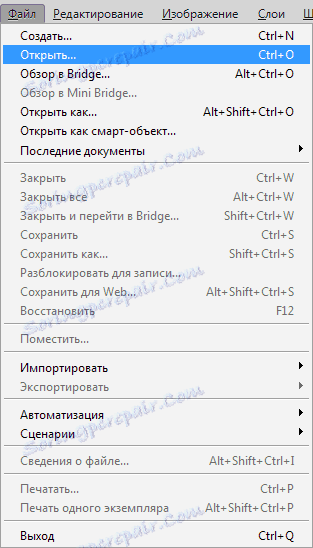

Dále zbarvíme barevný obraz do černobílého obrazu tím, že přejdete do menu "Image - Correction - Desaturate" .
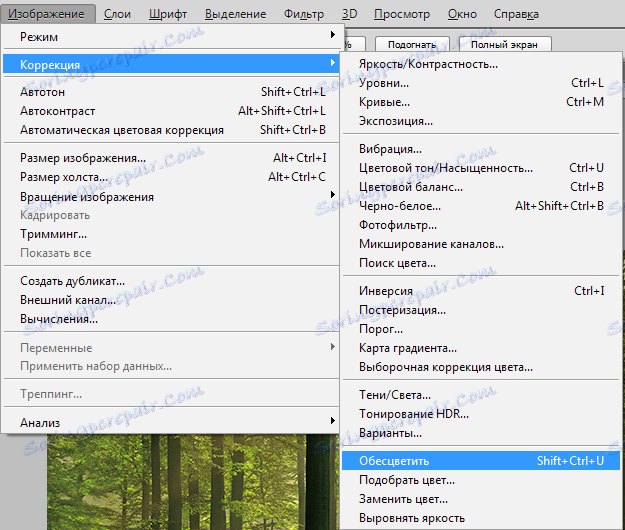
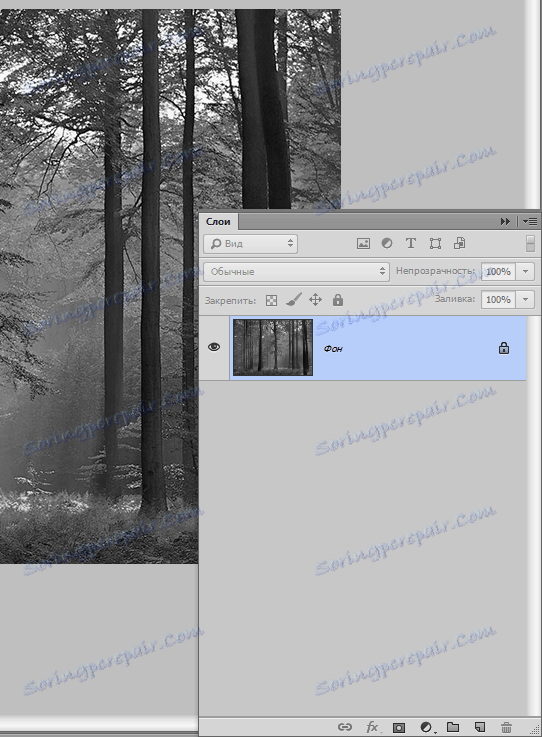
Dalším krokem je simulovat sepii pomocí speciálního nástroje "Image - Correction - Photo Filter" .
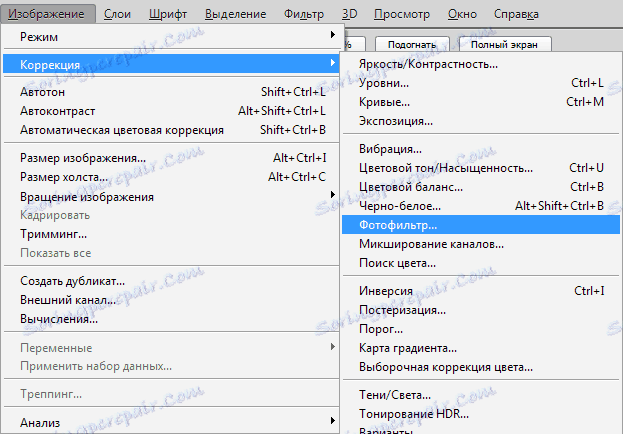
Pečlivě vyhledáváme a klikneme na Sepia . Pomocí posuvníku vytvořte nastavení pro vykreslení.
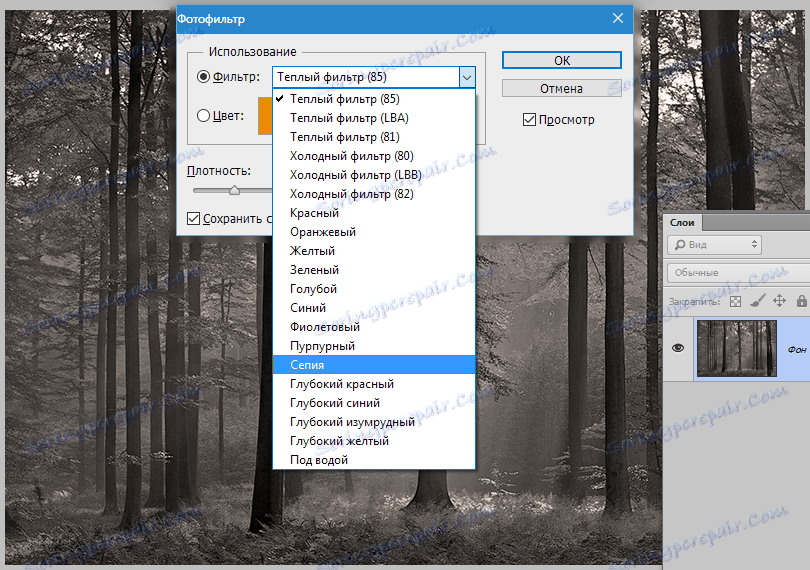
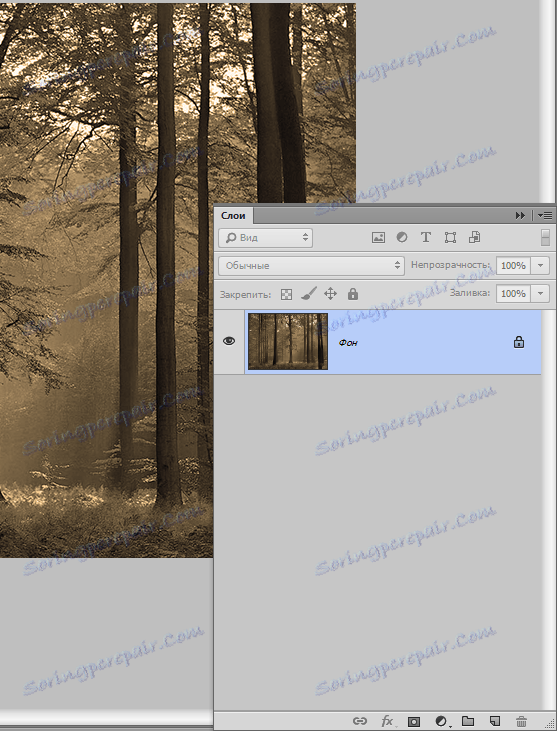
Fotografie pořízená v devatenáctém století neměla tak jasné a okázalé barvy. Fotografie tohoto období byly zpravidla jen fuzzy nepořádek. Aby naše fotografie odpovídaly této skutečnosti, musíme učinit určité kroky.
Přejděte do nabídky "Image - Correction - Brightness / Contrast" . Tato funkce umožňuje nastavit úroveň jasu a kontrastu.
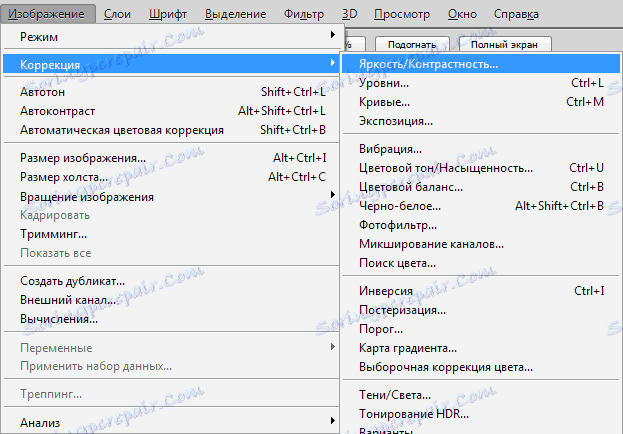
Zaznamenáváme dav "Použijte bývalé" .
V současné době byla funkce Brightness / Contrast vážně upravena, ale musíme se vrátit k předchozí verzi. Jas / Kontrast předchozí varianty s krokem ke změně kontrastu v opačném směru jednoduše vytvořený v obraze obrazu, tento efekt bude pro nás v tuto chvíli užitečný.
Nastavte kontrast na -20 a Jas na +10. Teď čekáme na tlačítko OK .
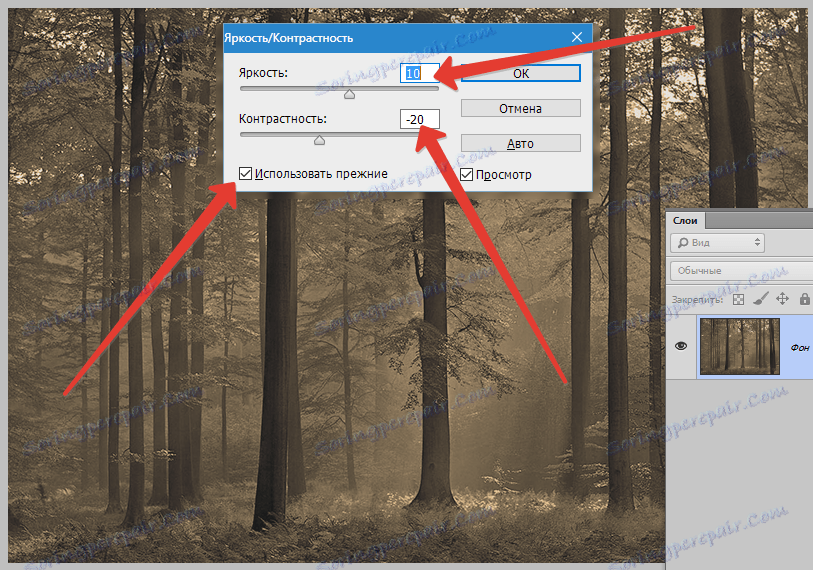
Teď se musíme znovu vrátit k "Image - Correction - Brightness / Contrast" , ale v tomto okamžiku nezaznamenáváme "Use the former" .
Prostě udělejte méně kontrastní úrovně podle vašeho výběru a přání. V této verzi jsme udělali téměř na minimum. To je podstatou práce.
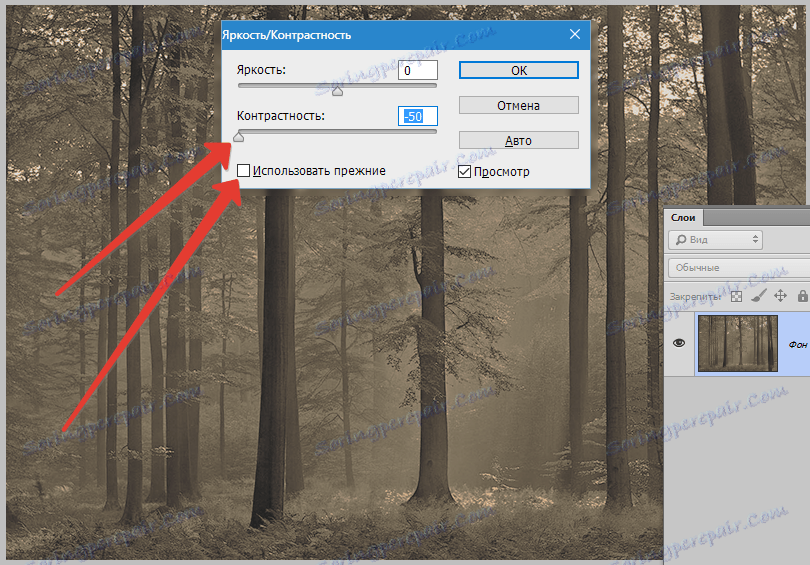
Vytvořte efekt sépie pomocí odstínu Hue / Saturation
Zvolte možnost "Image - Correction - Hue / Saturation" . Pak zvolte "Sepia" v nabídce "Styl" . Hotovo.
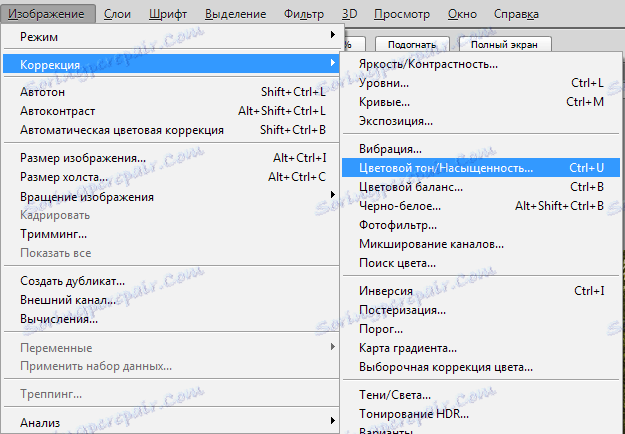
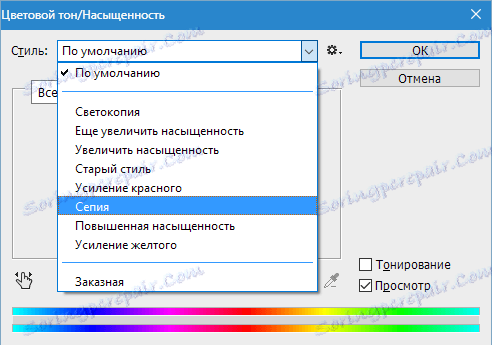
Pokud je z jakéhokoli důvodu menu "Styl" stále prázdné (již jsme se setkali s takovými problémy), taková chyba není tak obtížná.
Můžete sami vytvořit sépie. Dali jsme dav před "Toning" .
Poté nastavte "Barevný tón" na 35.
Saturace odstraníme o 25 (pro snížení úrovně sytosti barevného rozsahu), Jas se nezmění.
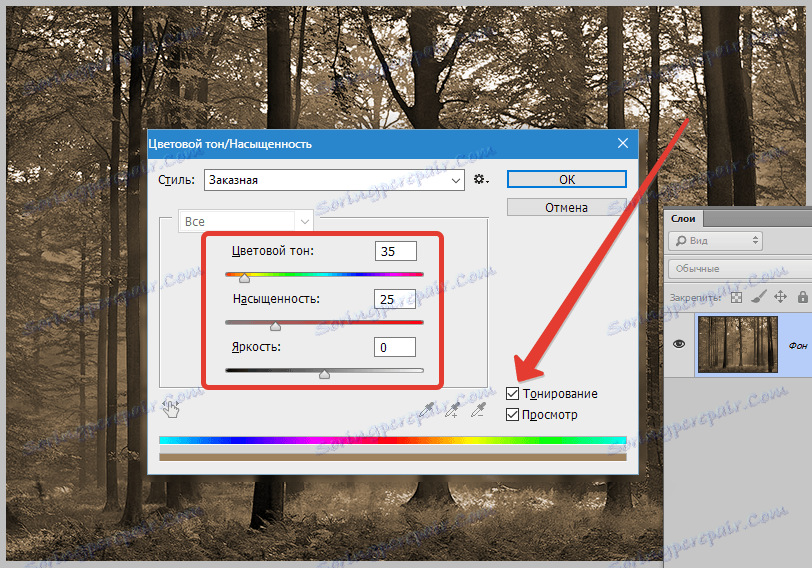
Děláme sépie přes černé a bílé (černé a bílé)
Podle mého názoru je to nejpřijatelnější a nejpohodlnější metoda pro výrobu sépiové, protože funkce "černé a bílé" má mnoho možností pro úpravu barevného rozměru různých částí našeho obrazu. To, co vypadá zeleně, může být mnohem lehčí. Naopak barva bude tmavější. Je to velmi pohodlné kromě sépie.
Zvolte možnost "Image - Correction - Black and White" .
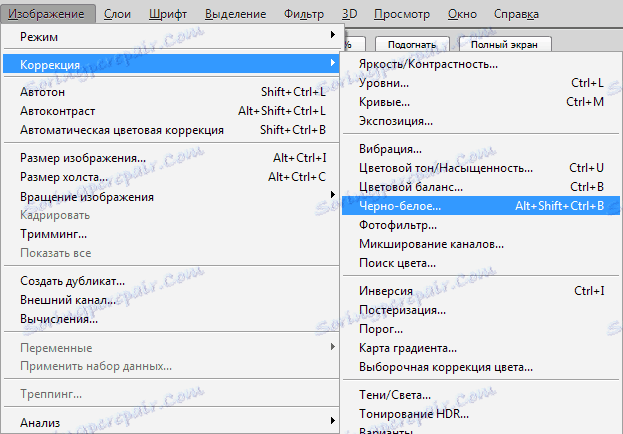
Okamžitě si všimněte "Tónování" . V sadě parametrů se sépie chybí, ale odstín je již proveden na barvě, kterou potřebujeme (bude žlutá).
Nyní se můžete bavit s dalšími posuvníky, které se nacházejí nahoře, abyste si mohli pro nás vytvořit správnou verzi. Klikněte na konec OK .
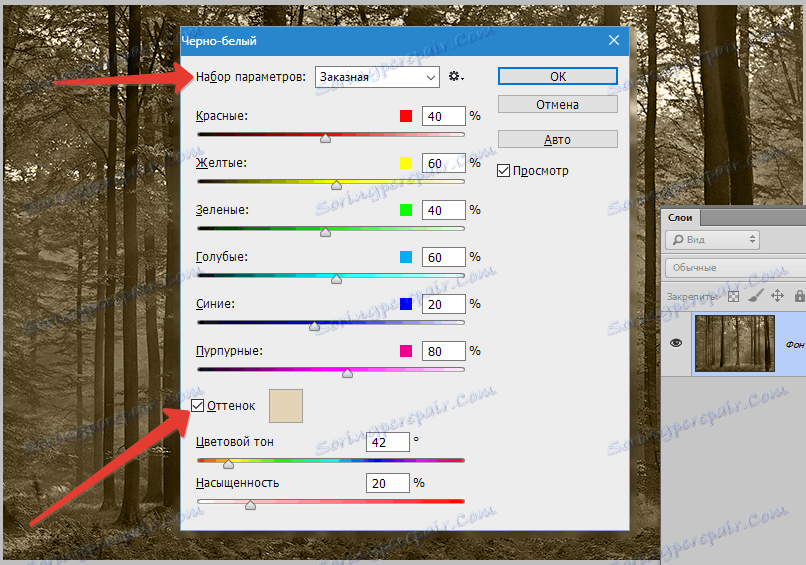
Nejinteligentnější způsob, jak dělat sépie
Takovou inteligentní metodou je použití opravných vrstev namísto použití menu "Image - Correction" .
Výše uvedené vrstvy jsou v paletě vrstev.
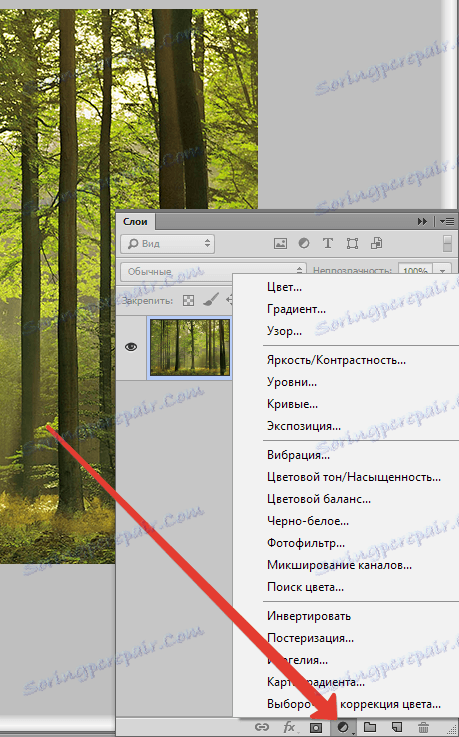
Mohou být vypnuty, někdy překrývající se, používané pouze pro určitý snímek, a co je nejdůležitější, nedělají změny, které nelze vrátit zpět k původní grafice.
Je nutné aplikovat vyrovnávací vrstvu "Černobílé" , takže s ní můžete ovládat světelné odstíny při změně fotografií.
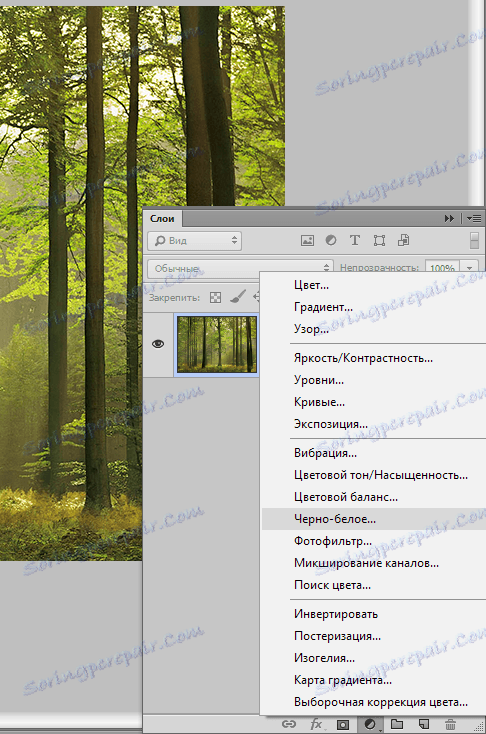
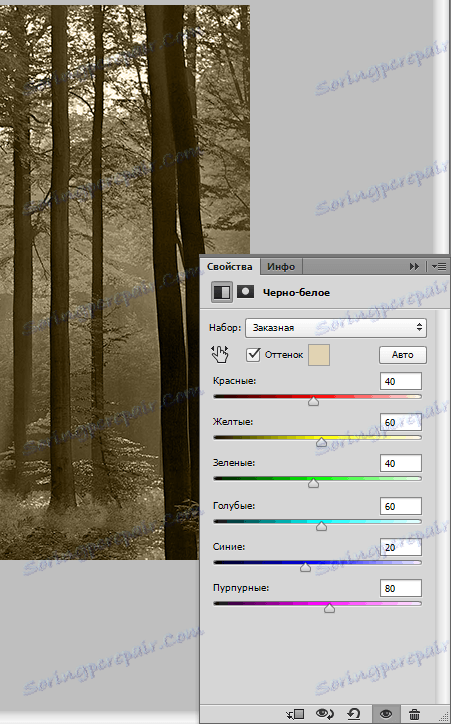
Pak provádíme všechny tyto akce, jako dříve, ale s použitím korekčních vrstev.
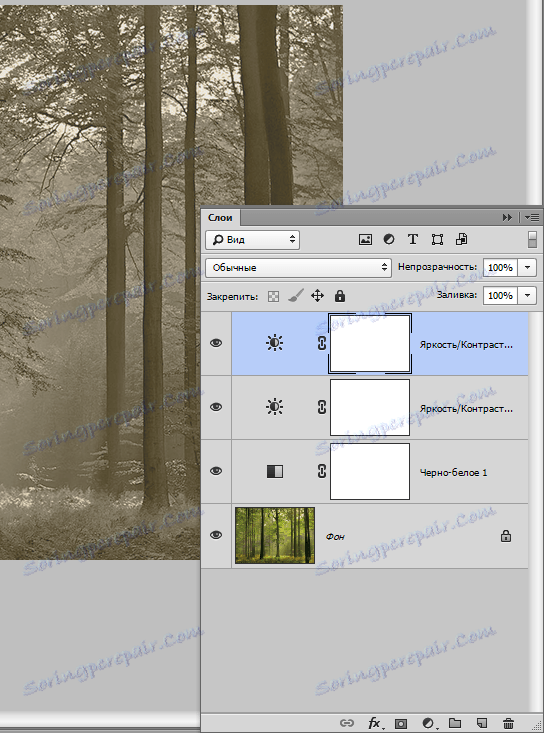
Teď to děláme trochu obtížnější. Vytvořte efekt poškrábání. Na internetu najdeme potřebné obrázky.
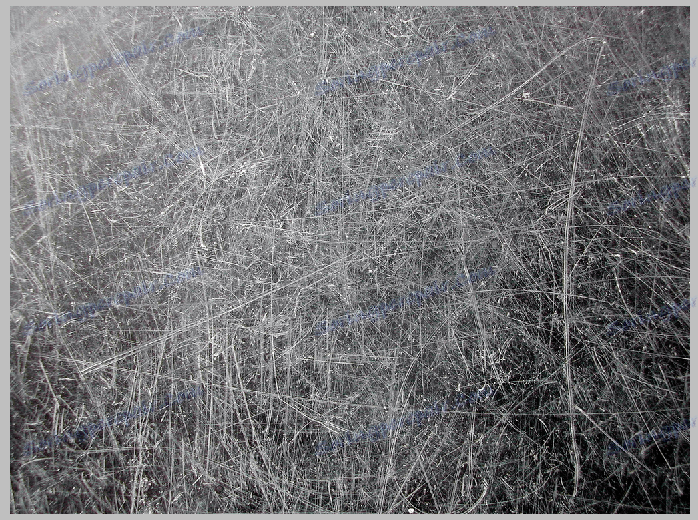
Vyberte fotky škrábanců a hodte na fotografii.
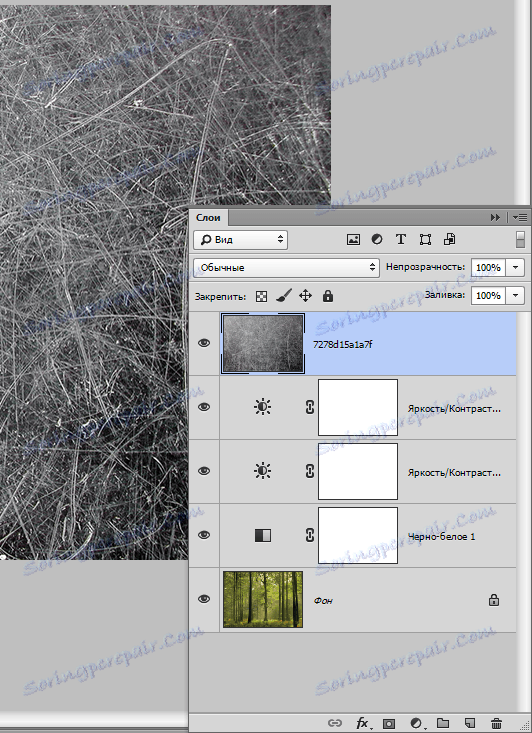
Změňte režim přechodu na "Obrazovka" . Tmavé barvy zmizí. Redukujte opacitu na úroveň třicet pět procent.
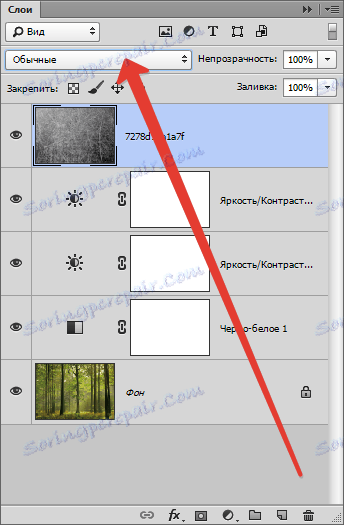

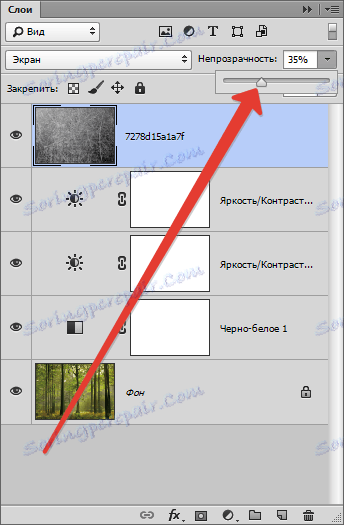
Výsledek:
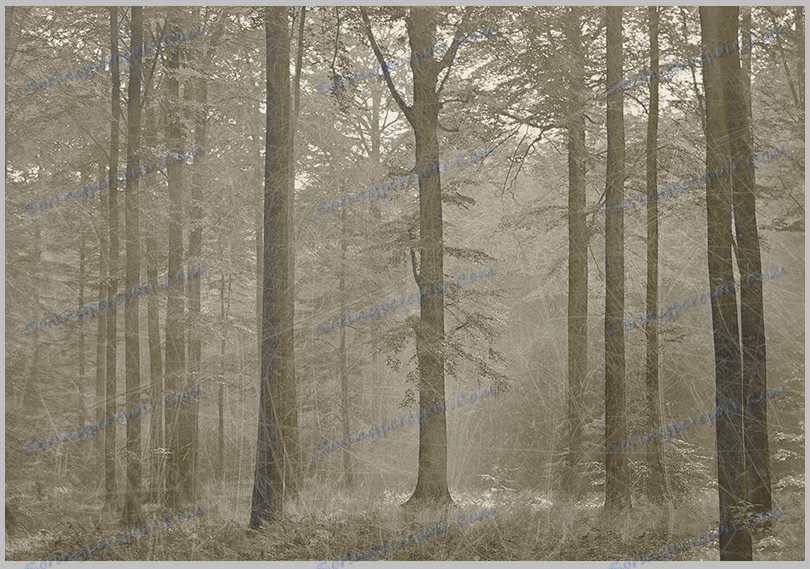
Zde jsou metody pro vytvoření efektu sépiových efektů ve Photoshopu, které jsme se v této lekci naučili.